发布日期:2019-09-18 作者:雨木风林 来源:http://www.duotecz.com
win10系统是很多电脑用户首选的装机系统,然而有不少用户在使用过程中可能会碰到win10系统更改ppt中撤销次数的情况。大部分用户电脑技术都是菜鸟水平,面对win10系统更改ppt中撤销次数的问题,无法自行解决。不少用户都来咨询小编win10系统更改ppt中撤销次数要怎么处理?其实可以根据以下步骤1、首先在纯净版win10系统中开启ppt文档,单点右上方的“Microsoft office”图标,在出现的下拉列表中选择“powerpoint选项”一项; 2、接着点选powerpoint选项中的“高级”键值,就能看见“最多可取消操作次数”选项了,在此处你可以进行把该数值调高或是调低的操作了。这样的方式进行电脑操作,就可以搞定了。下面就和小编一起看看解决win10系统更改ppt中撤销次数问题详细的操作步骤:

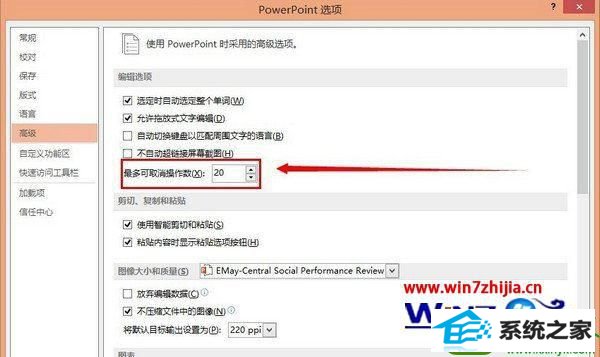 通过上面的方法就可以对纯净版win10系统下的ppt撤销次数进行更改了,是不是很方便了,有需要的用户可以根据上面的方法进行操作,希望能够帮助到你们,以上内容由win10之家(www.win10zhijia.cn)小编整理发布,禁止抄袭,如需转载,请注明来源!
通过上面的方法就可以对纯净版win10系统下的ppt撤销次数进行更改了,是不是很方便了,有需要的用户可以根据上面的方法进行操作,希望能够帮助到你们,以上内容由win10之家(www.win10zhijia.cn)小编整理发布,禁止抄袭,如需转载,请注明来源!